Al instalar un nuevo sistema operativo como Windows o probar una distribución de Linux, el enfoque habitual es crear un USB de arranque y arrancar desde él. Gigabyte, como la mayoría de los otros proveedores, le permite hacer esto desde el menú Dispositivo de arranque, o configurar directamente sus Prioridades de opciones de arranque desde la interfaz del BIOS.
Si bien este es generalmente un proceso fácil, es posible que algunos usuarios no puedan iniciar desde el USB o que el USB no se detecte en absoluto.
Por lo tanto, cubriremos varias formas de realizar un arranque USB en placas Gigabyte, así como pasos de solución de problemas en caso de que tenga algún problema.
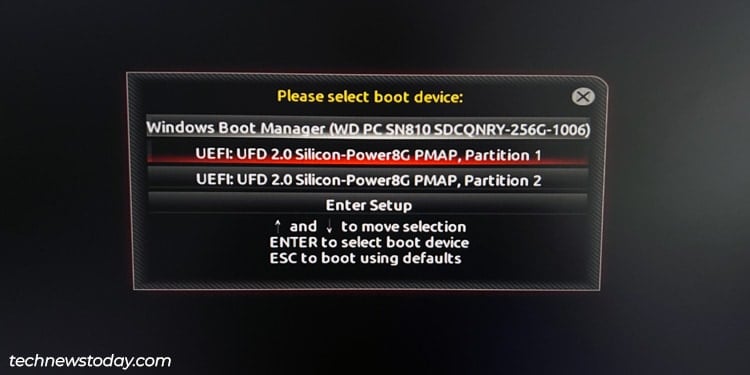
Seleccione USB desde el menú del dispositivo de arranque
El menú Dispositivo de arranque le permite seleccionar el dispositivo desde el que arrancar para la sesión actual. Para acceder a él en tarjetas Gigabyte, realice los siguientes pasos:
Conecte el USB a su PC, enciéndalo y presione repetidamente la tecla F12. Seleccione su unidad USB de la lista y presione Entrar para arrancar desde ella.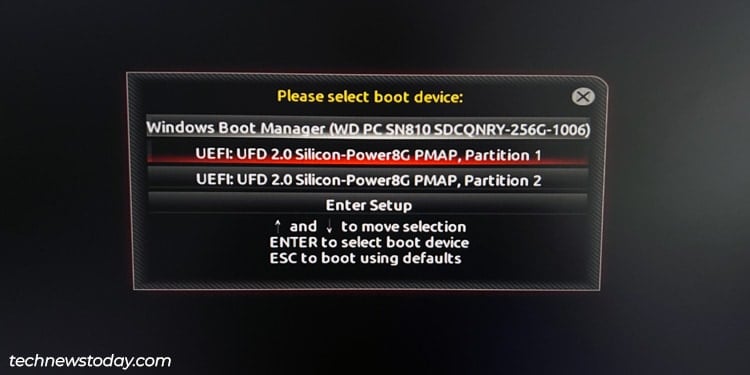
Cambiar las prioridades de las opciones de arranque
La prioridad de las opciones de arranque determina el orden de los dispositivos desde los que el BIOS intenta arrancar. Si configura el USB en la prioridad más alta, su PC intentará arrancar desde el USB cada vez que esté conectado. Para hacer esto,
encienda su PC y presione repetidamente Supr para acceder a la utilidad de configuración del BIOS. En Modo fácil, haga clic en Boot Sequence.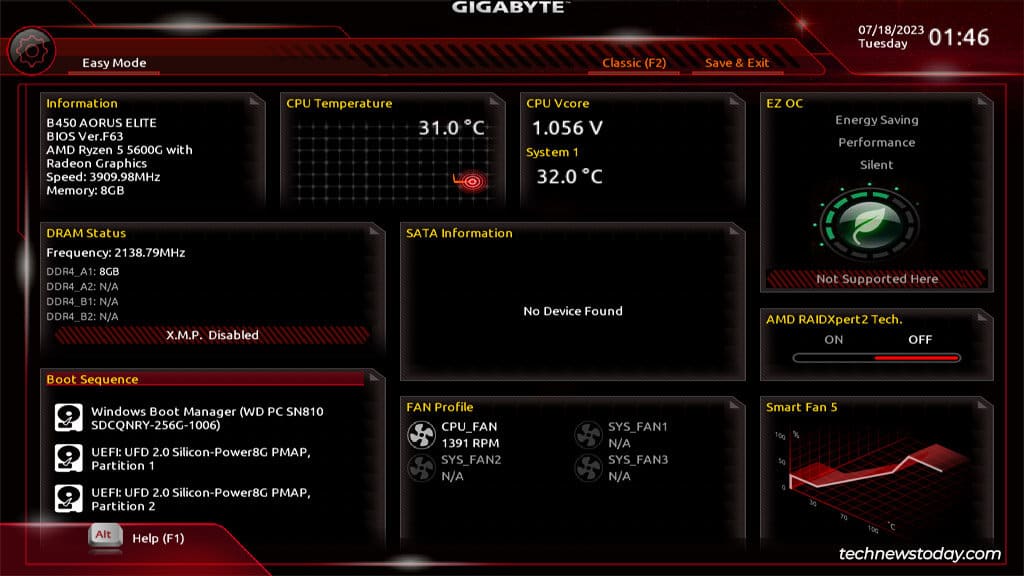
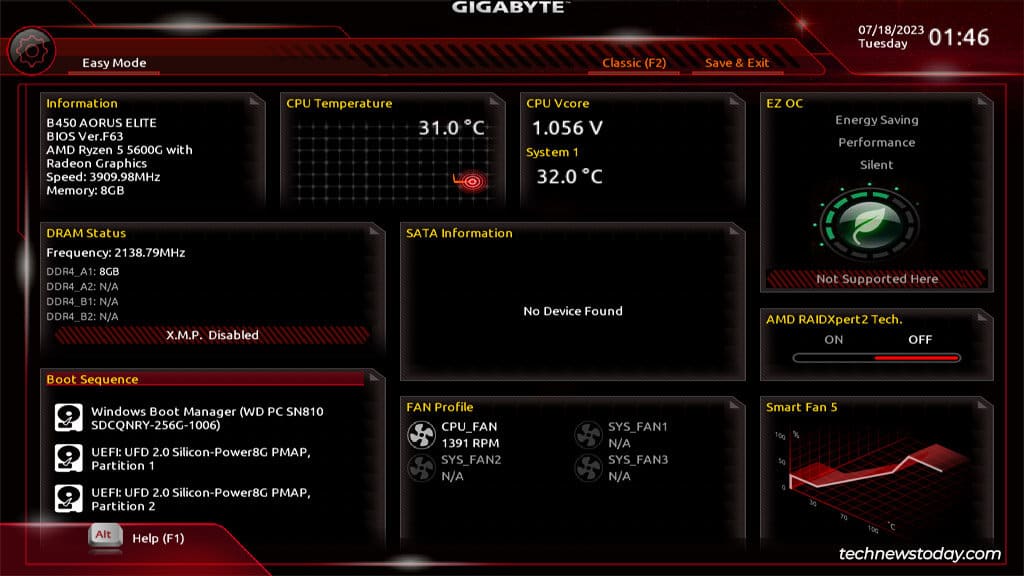 Seleccione el USB y presione Mayús + flecha arriba para mover la selección a la parte superior. Presiona Esc una vez que hayas terminado.
Seleccione el USB y presione Mayús + flecha arriba para mover la selección a la parte superior. Presiona Esc una vez que hayas terminado. 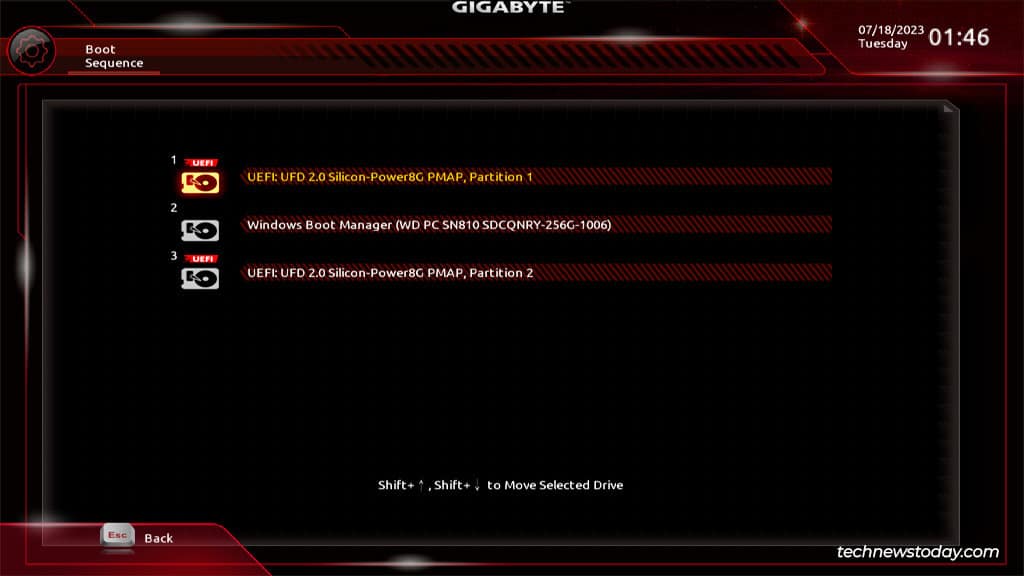
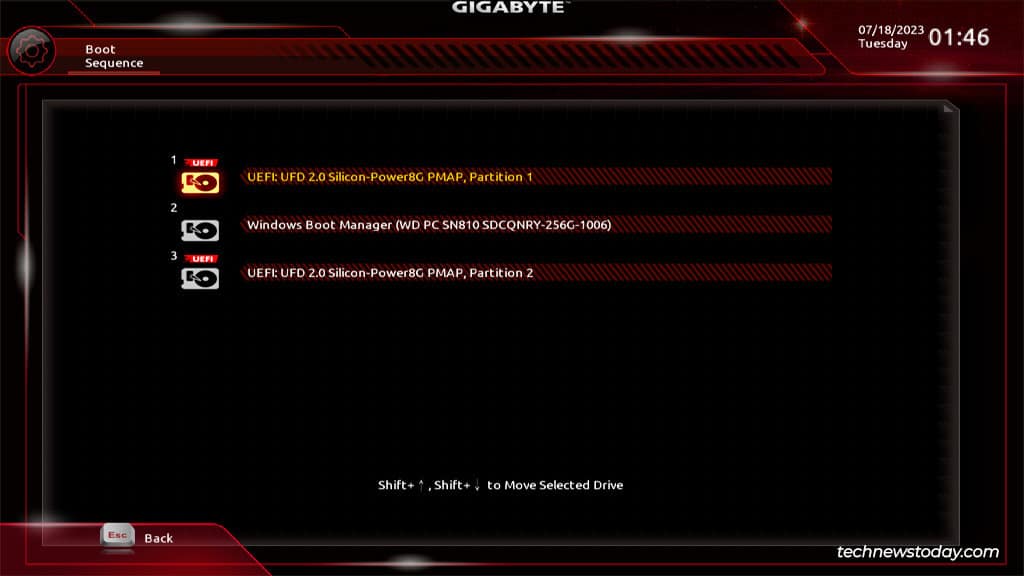 Alternativamente, puede presionar F2 para cambiar al modo Avanzado/Clásico. Vaya a la pestaña BIOS y resalte Opción de arranque #1. Presiona Enter y selecciona tu USB aquí.
Alternativamente, puede presionar F2 para cambiar al modo Avanzado/Clásico. Vaya a la pestaña BIOS y resalte Opción de arranque #1. Presiona Enter y selecciona tu USB aquí.
 Presione F10 y acepte el mensaje de confirmación para guardar los cambios y salir. Su PC debería arrancar desde el USB ahora.
Presione F10 y acepte el mensaje de confirmación para guardar los cambios y salir. Su PC debería arrancar desde el USB ahora.
Use Boot Override
A veces, es posible que su USB no aparezca en el menú Boot Device. En tales situaciones, si desea arrancar desde el USB sin cambiar el orden de arranque, puede usar Anulación de arranque. También le permite seleccionar el dispositivo desde el que iniciar la sesión actual.
Presione Supr al iniciar para ingresar a la configuración del BIOS como antes. Busque la sección Boot Override en las pestañas BIOS o Guardar y salir. Seleccione el USB, presione Entrar y acepte el mensaje de confirmación para iniciar desde el USB.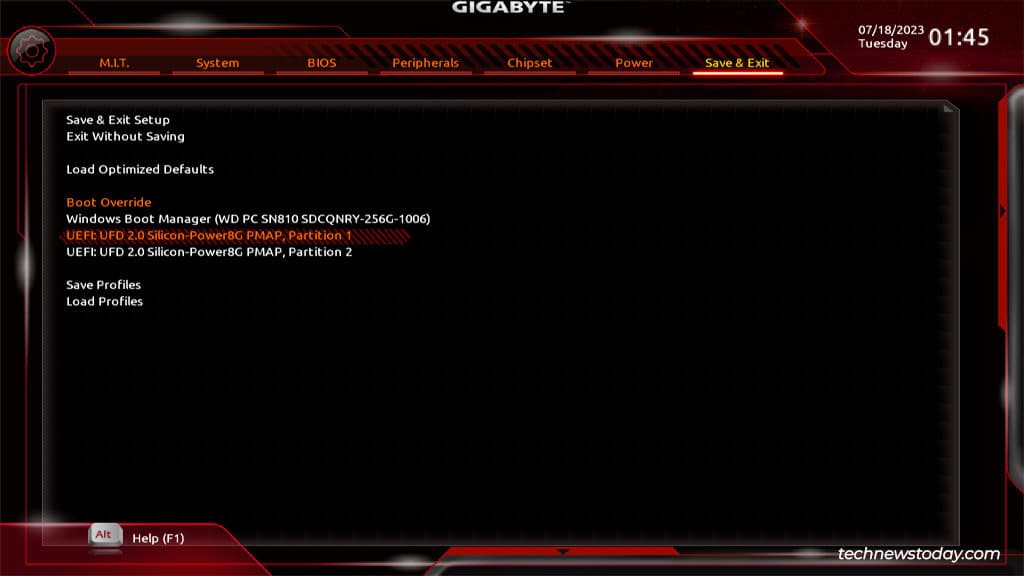
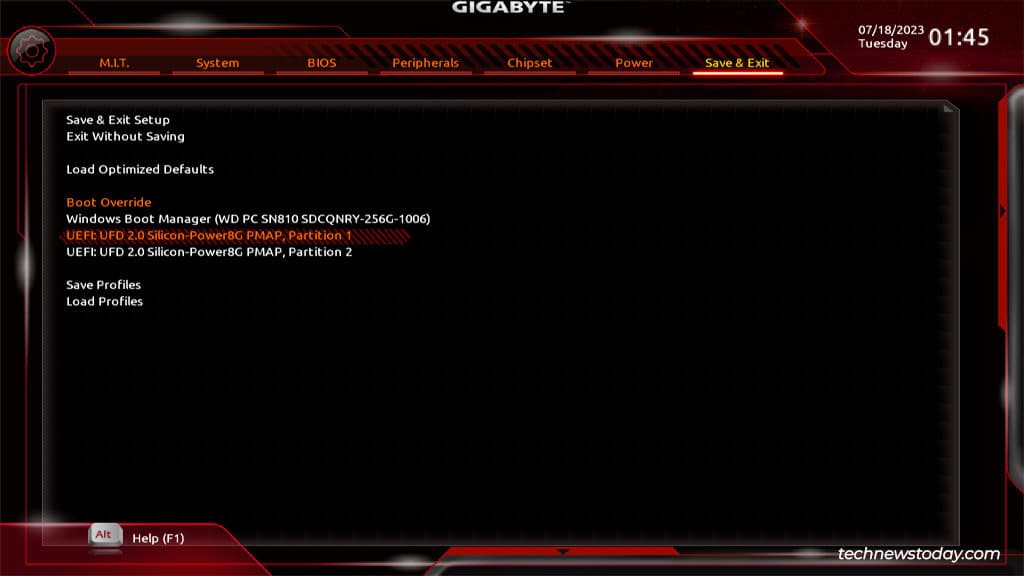
Iniciar USB desde WinRE
En los sistemas modernos que se ejecutan en modo UEFI o CSM, también puede iniciar en el entorno de recuperación de Windows (WinRE) y seleccionar el dispositivo desde el que iniciar.
Mantenga presionada Mayús al reiniciar o fuerce el reinicio de la PC 3 veces seguidas para iniciar WinRE. Seleccione la opción Usar un dispositivo y luego seleccione la unidad USB para arrancar desde ella.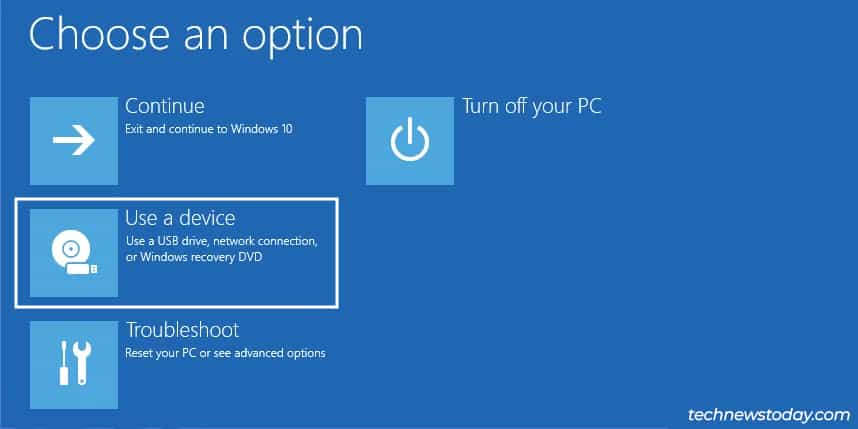
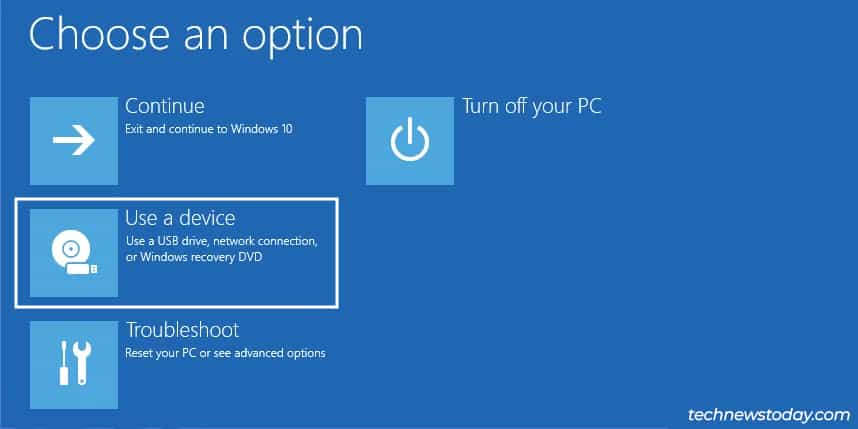
Qué sucede si no puede iniciar desde el USB
Al iniciar desde un USB en placas Gigabyte, generalmente hay dos problemas escenarios. Primero, es posible que el USB no se detecte en absoluto. Puede probar el siguiente proceso de solución de problemas en este caso:
Varios problemas de hardware (puerto USB dañado, unidad, incompatibilidad de versión) podrían estar causando esto. Entonces, pruebe diferentes puertos en el tablero. Si no se detecta el USB, pruébalo en un sistema diferente para verificar que realmente funciona. Suponiendo que el USB funcione en el otro sistema, el problema está relacionado con el software. Primero, pruebe los cuatro métodos de esta guía para arrancar desde el USB. Si no se detecta con ninguno de los métodos, verifique la configuración de su BIOS. Fast Boot omite ciertos procesos de inicio, como la comprobación de dispositivos extraíbles, para mejorar el tiempo de inicio. Por lo tanto, desactive Fast Boot y verifique si se detecta el USB.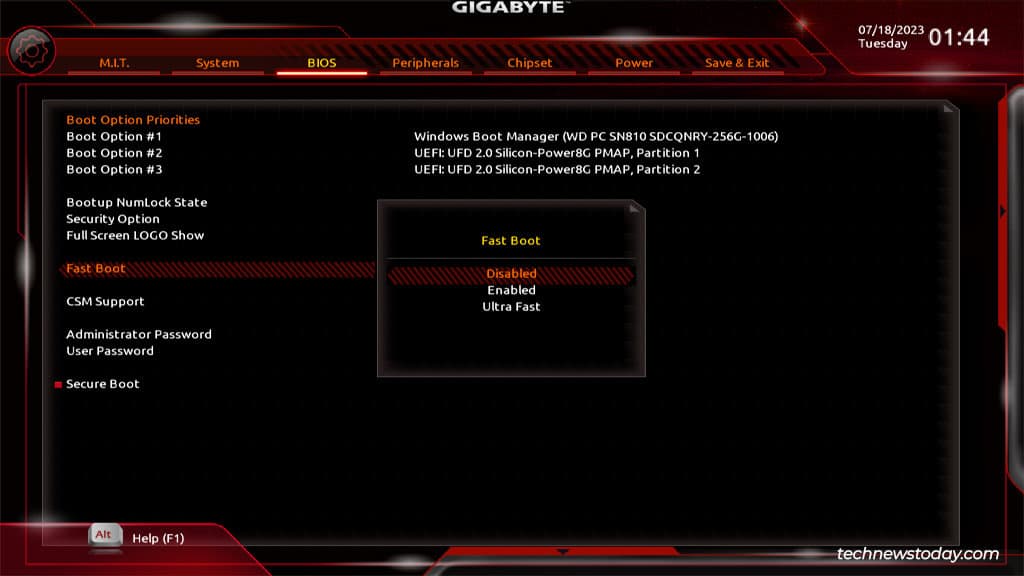
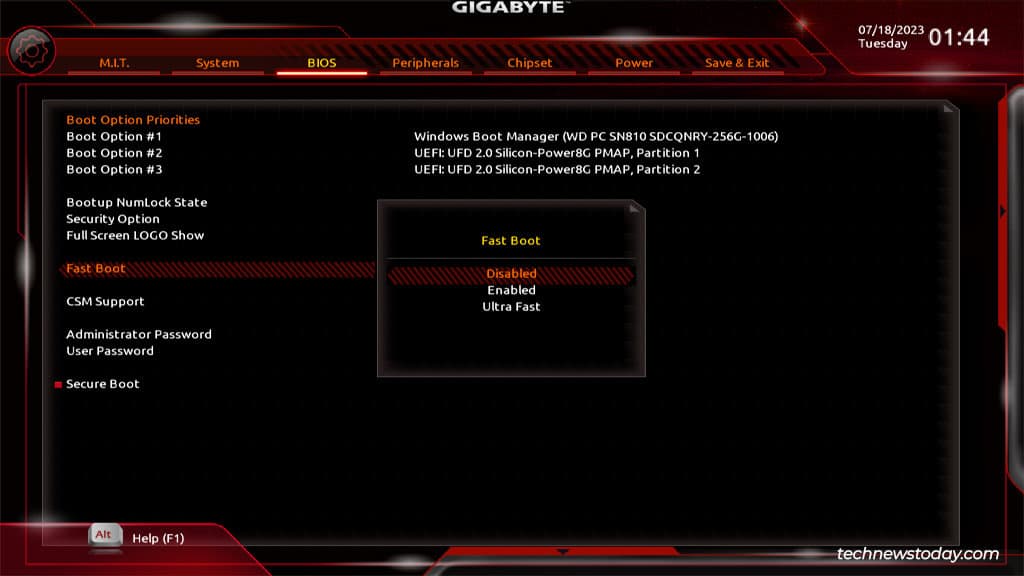 A continuación, vaya a Periféricos > Configuración USB y asegúrese de que la opción Compatibilidad con controlador de almacenamiento masivo USB esté habilitado.
A continuación, vaya a Periféricos > Configuración USB y asegúrese de que la opción Compatibilidad con controlador de almacenamiento masivo USB esté habilitado.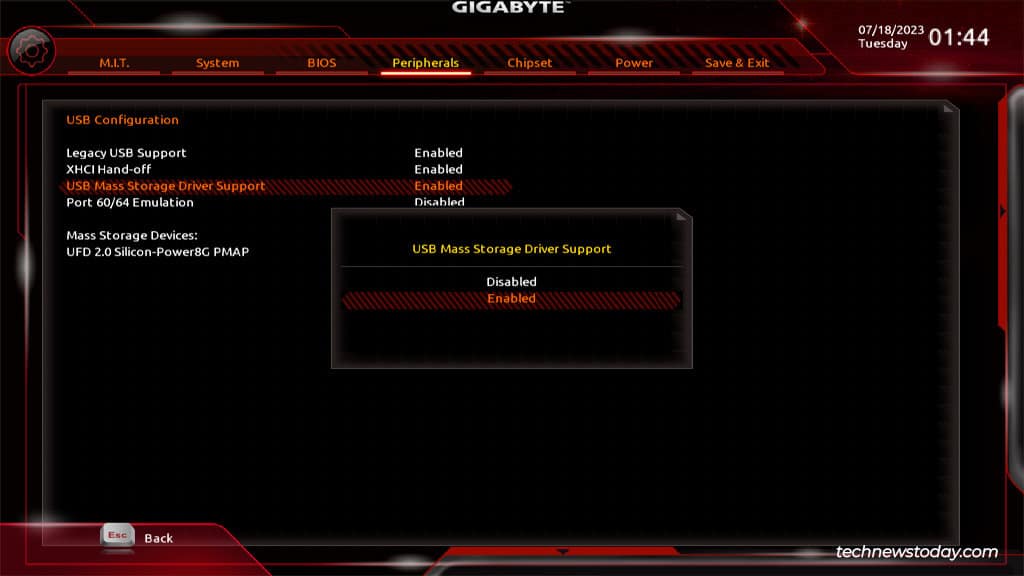
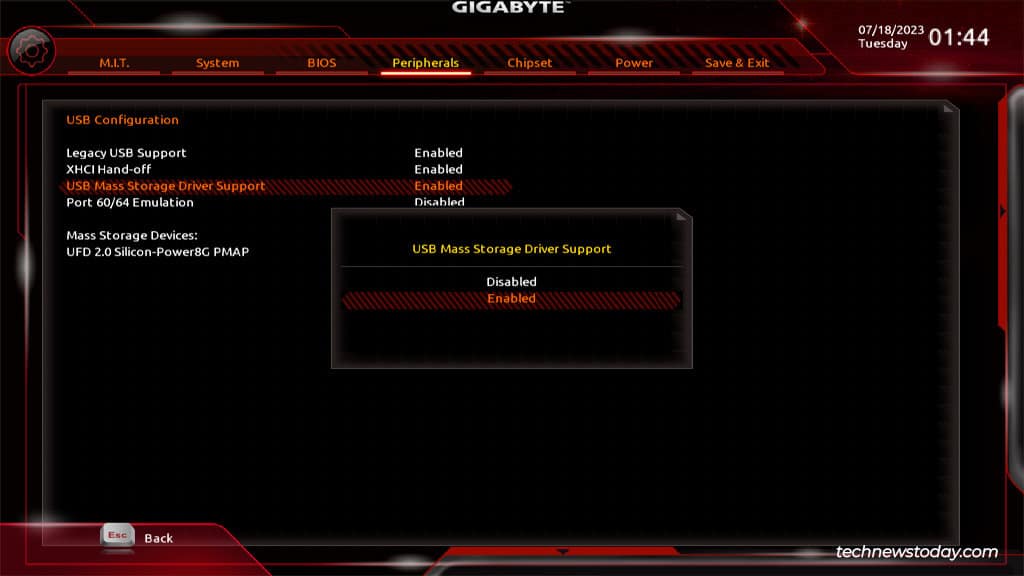
Si estos pasos no ayudaron, o su problema fue que se detecta el USB pero el sistema se niega a arrancar desde él, pruebe los siguientes pasos:
Al crear el USB de arranque, la mayoría de las herramientas (por ejemplo, Rufus) le permiten seleccionar el sistema de destino (UEFI/CSM/Legacy) y el esquema de partición (GPT/MBR). Los valores que seleccione aquí deben coincidir con la configuración real de su sistema. Si actualmente no coinciden, tiene dos opciones. Puede habilitar/deshabilitar CSM a través del BIOS para que coincida con la configuración del USB. O lo que recomendamos es recrear el USB con la configuración correcta.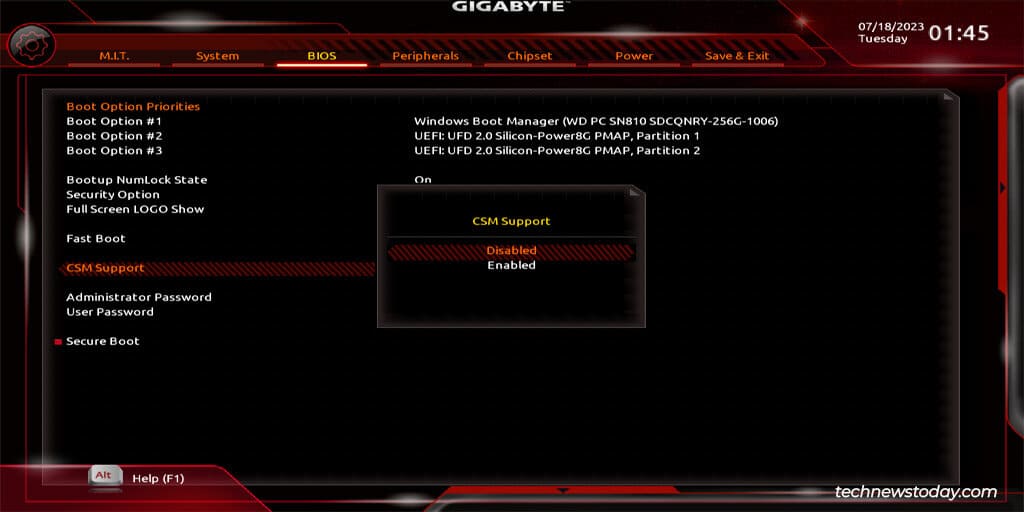
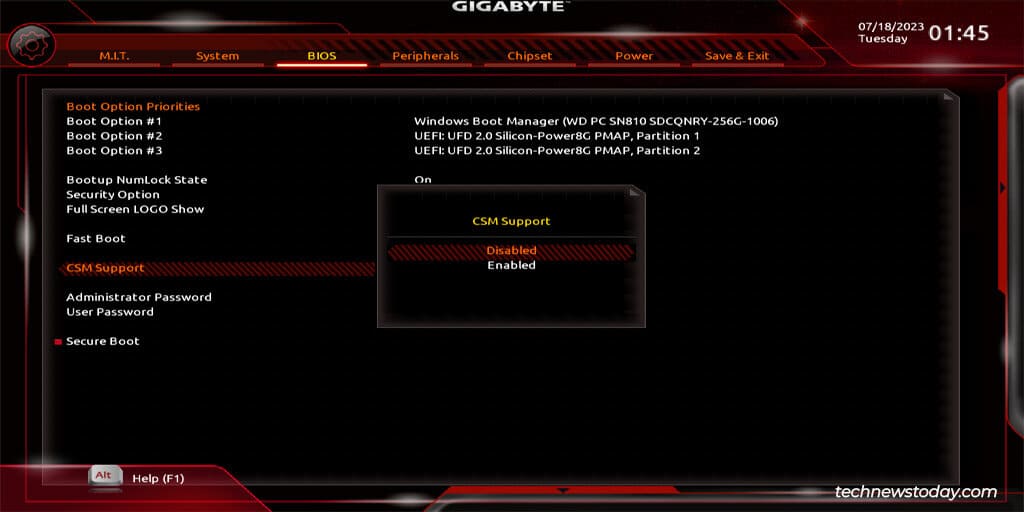 Hablando de recrear el USB, también vale la pena usar una herramienta o sistema diferente esta vez. Se sabe que las unidades de instalación de Windows creadas en macOS son problemáticas. E incluso si está creando la unidad en Windows, existen múltiples herramientas para crear unidades de arranque, entonces, ¿por qué limitarse a una? En sistemas habilitados para arranque seguro, no podrá arrancar desde unidades que no contengan la firma digital necesaria. Por lo tanto, también puede desactivar el Arranque seguro temporalmente y verificar si el USB funciona.
Hablando de recrear el USB, también vale la pena usar una herramienta o sistema diferente esta vez. Se sabe que las unidades de instalación de Windows creadas en macOS son problemáticas. E incluso si está creando la unidad en Windows, existen múltiples herramientas para crear unidades de arranque, entonces, ¿por qué limitarse a una? En sistemas habilitados para arranque seguro, no podrá arrancar desde unidades que no contengan la firma digital necesaria. Por lo tanto, también puede desactivar el Arranque seguro temporalmente y verificar si el USB funciona.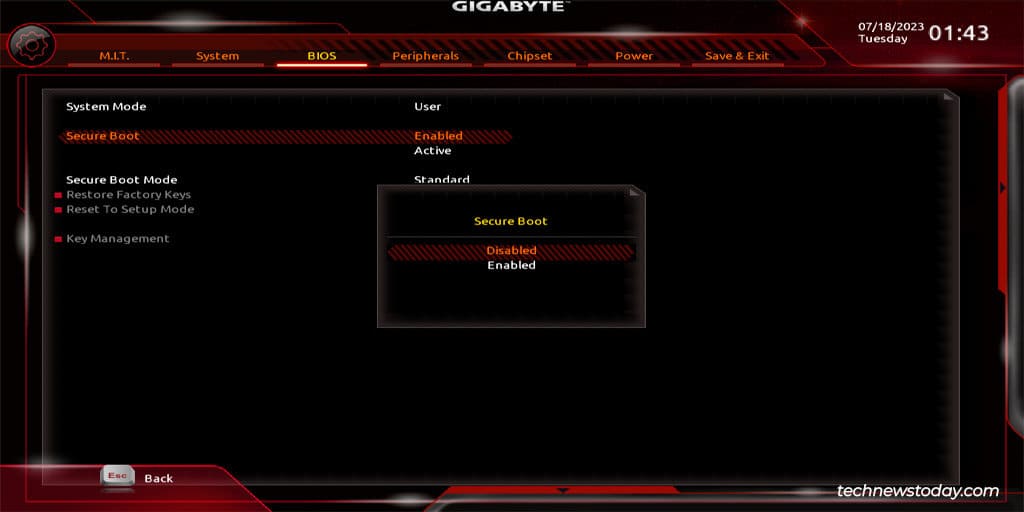
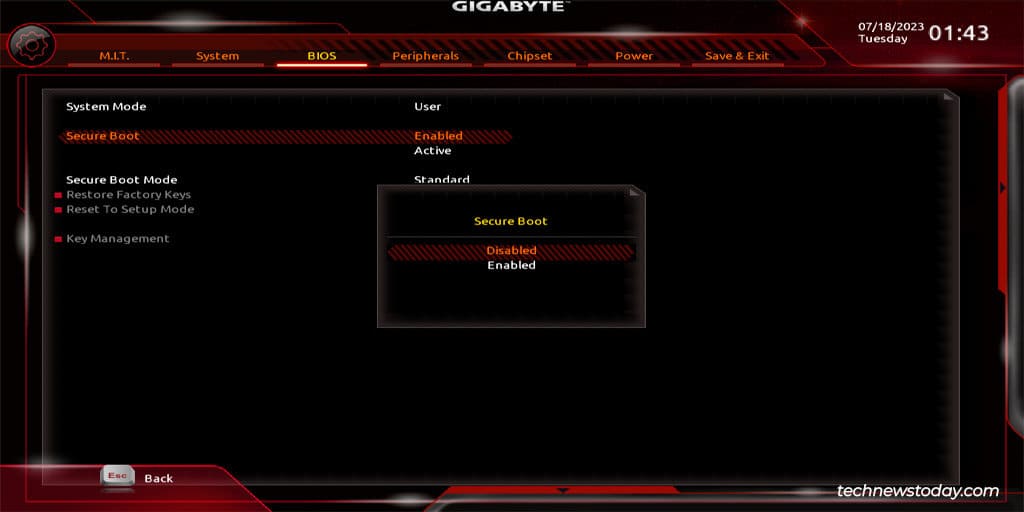 Finalmente, la actualización del BIOS ha ayudado a numerosos usuarios en la misma situación. Si lo hace, podría resolver problemas de compatibilidad de hardware, por lo que vale la pena intentarlo.
Finalmente, la actualización del BIOS ha ayudado a numerosos usuarios en la misma situación. Si lo hace, podría resolver problemas de compatibilidad de hardware, por lo que vale la pena intentarlo.


